Как пользоваться Твиттером - Часть 2
| Итак, в Твиттере мы успешно зарегистрировались. Что делать сейчас? Зайдя на главную страницу, вы попадете вовсе не в свой твиттер, а в ленту людей, которых ты читаешь. Чтобы перейти на свою страницу, нажмите "Показать мой профиль". 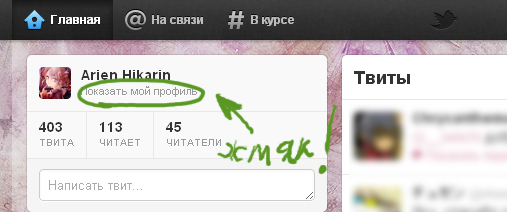
Вот вы и на своей странице (конечно, она выглядит по-другому):
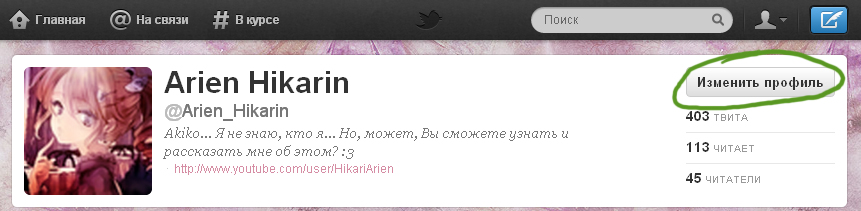 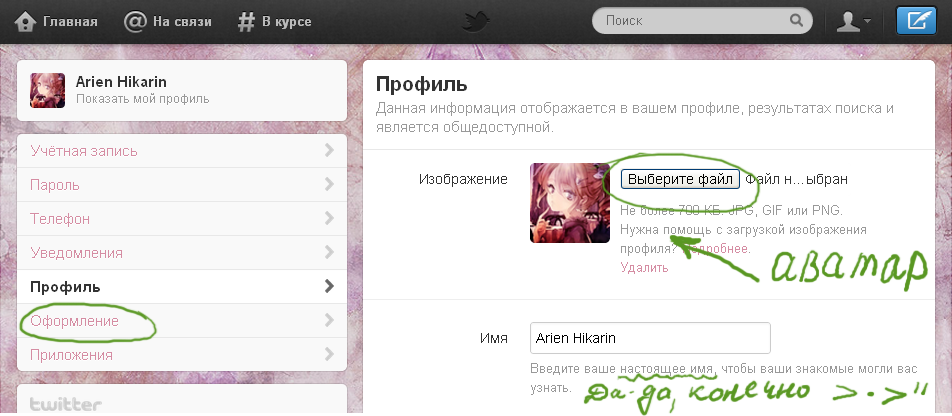 Теперь обратимся к дизайну. Чтобы изменить его, нажмите "Оформление" на панели слева. Здесь можно либо выбрать предварительно созданную тему, либо создать свой новый и относительно неповторимый дизайн. 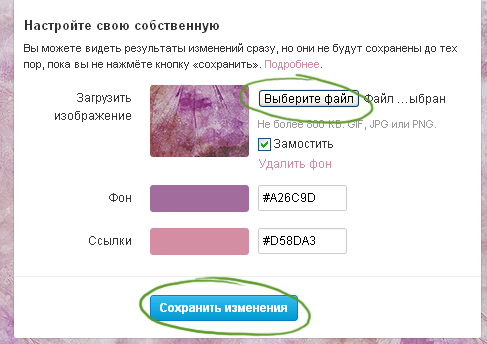
Также можно воспользоваться такой штукой, как Themeleon. В нем очень много вариантов фоновых изображений, которые, без сомнения, подойдут и твоему твиттеру! Просто перейди по ссылке, нажмите "Login to Twitter", разреши авторизировать приложение, порассматривай картинки, сочетания, примерь их к своему твиттеру... Если все устраивает - нажми "Save Profile" (голубая такая кнопочка).
Если же не хочется пользоваться Темелеоном, выбери изображение на своем компьютере (смотри картинку). Для подбора цветов ты можешь воспользоваться нашей Палитрой цветов. Затем, как обычно, нажми "Сохранить изменения". Это еще не все секреты Твиттера! Ждите новых частей!
| |
|
| |
| Просмотров: 658 | |
| Всего комментариев: 0 | |